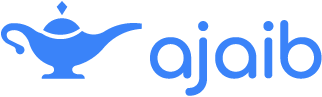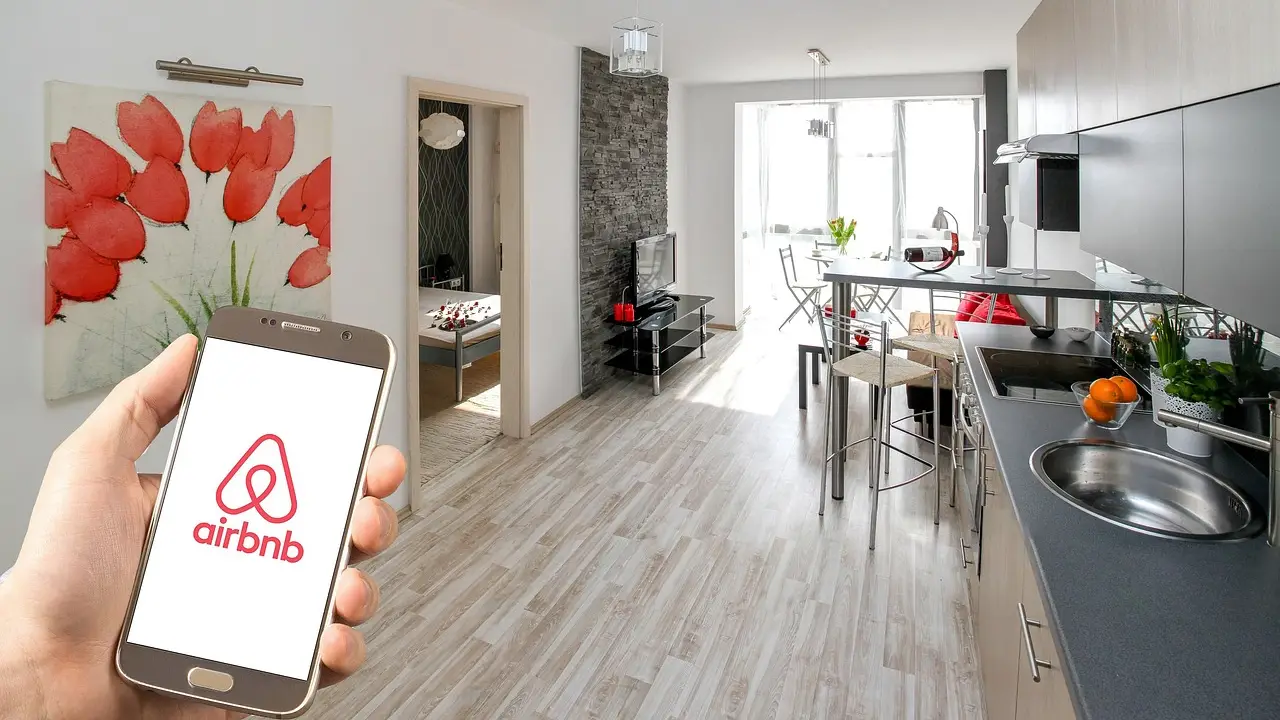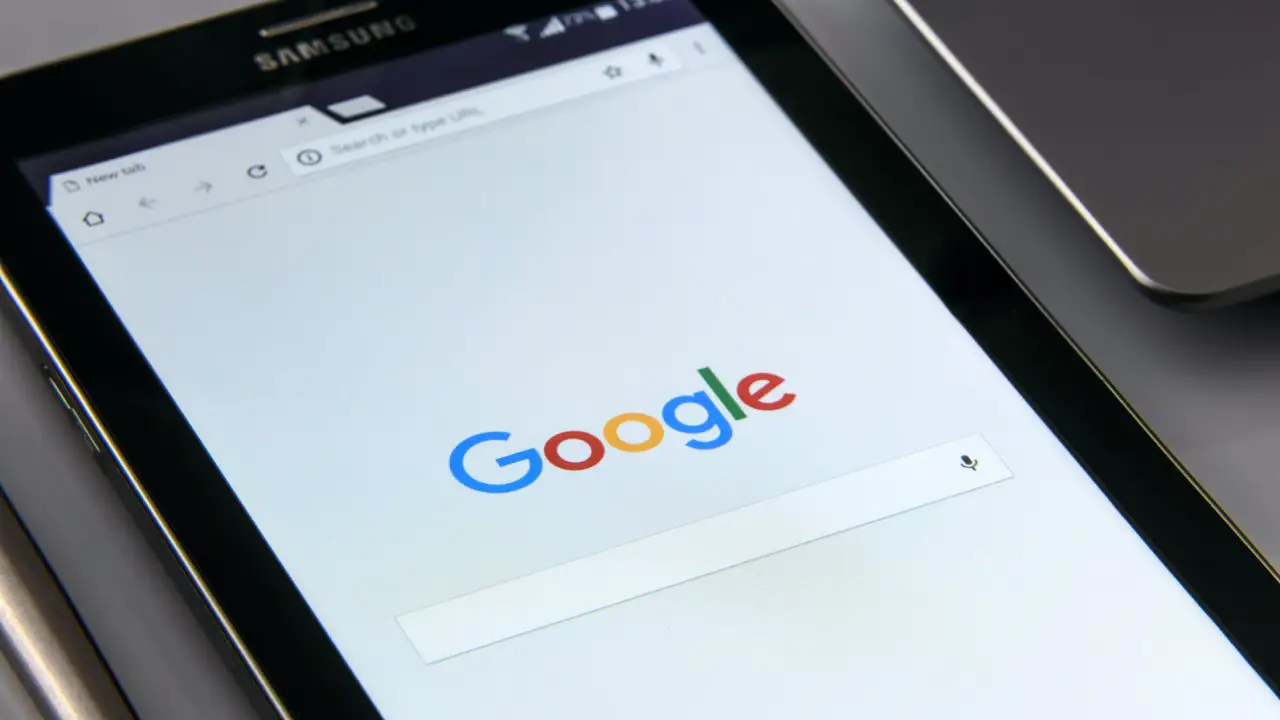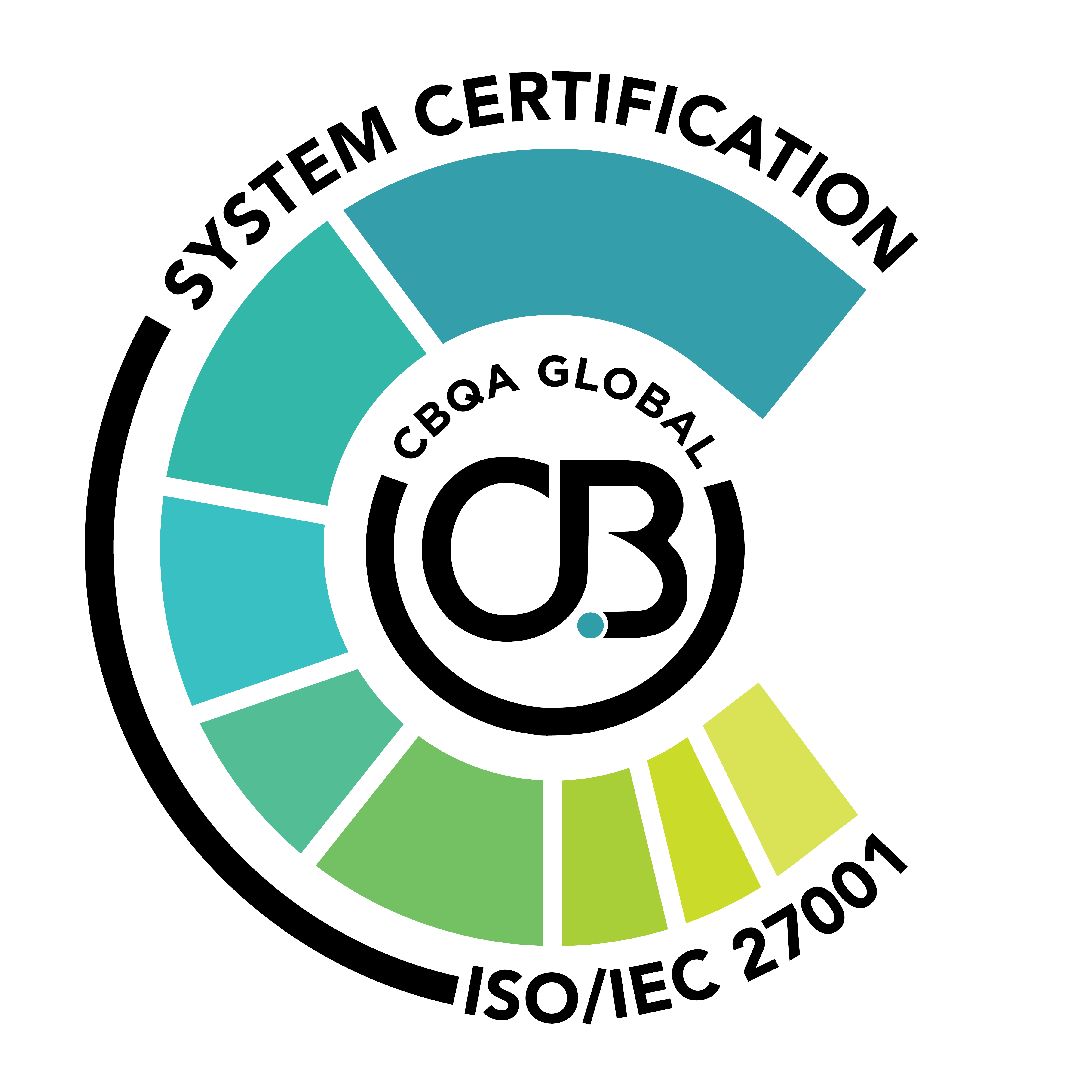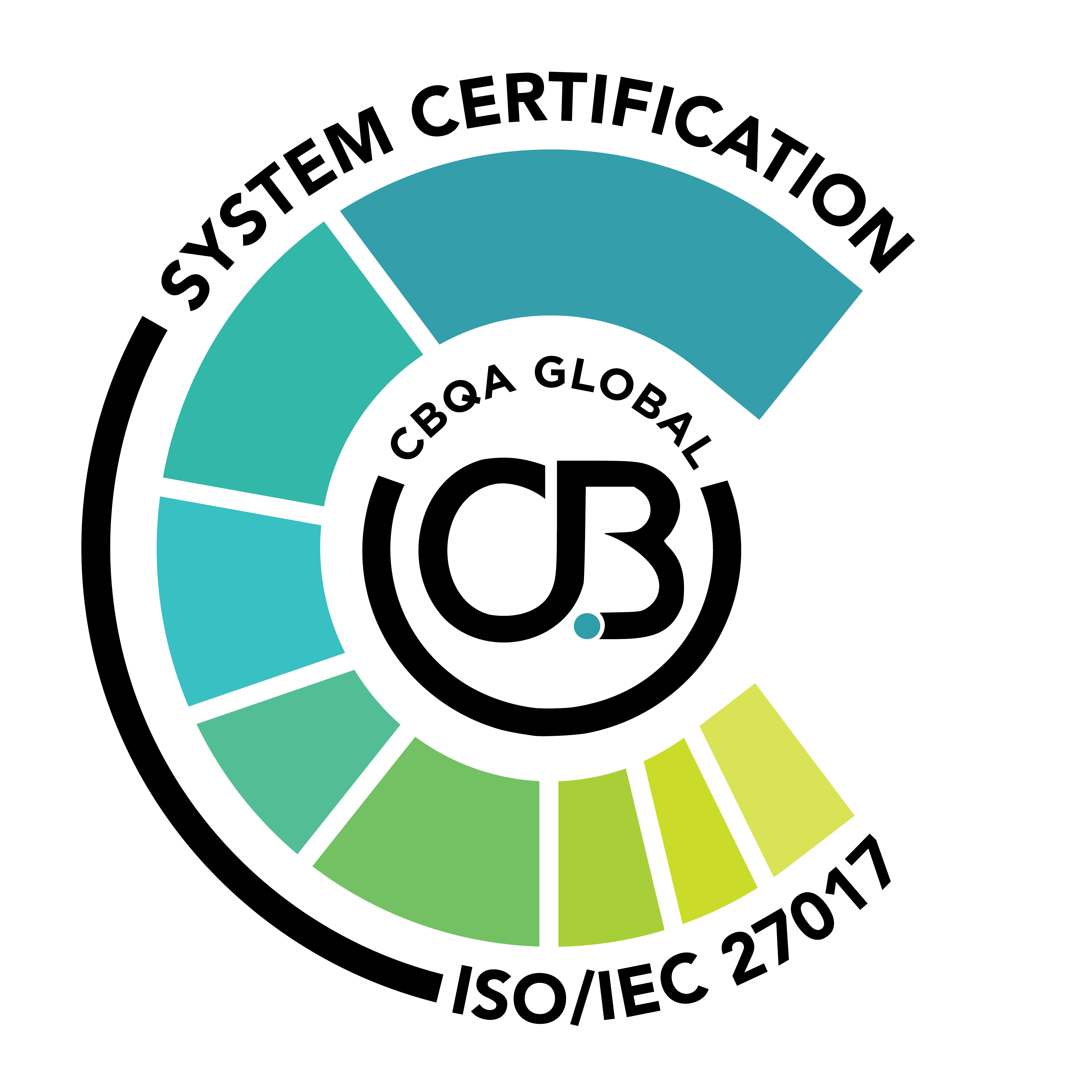Ada banyak dompet crypto yang ada saat ini, mulai dari Trust Wallet, MetaMask, cold wallet seperti Ledger, dan lain-lain. Dompet yang akan kita bahas kali ini adalah dompet crypto MetaMask yang berbasis Ethereum. Meskipun berbasis Ethereum, apakah bisa dompet MetaMask ditambahkan jaringan lain seperti Polygon (Matic)?
Sekilas Mengenai Metamask dan Polygon (Matic)
MetaMask adalah sebuah dompet (wallet) crypto. MetaMask dapat diakses melalui ekstensi browser dan aplikasi mobile. Wallet ini dikembangkan oleh ConsenSys Software Inc. yang merupakan sebuah perusahaan software blockchain yang berfokus pada infrastruktur yang berbasis Ethereum. Jadi dapat dikatakan bahwa MetaMask ini berbasis jaringan Ethereum.
Meta Mask dapat digunakan pada kebanyakan aplikasi terdesentralisasi (DApps) dan decentralized exchange (DEX). Jaringan yang dapat digunakan ketika pertama membuat MetaMask adalah jaringan Ethereum. Namun, bukan berarti wallet ini tidak mendukung jaringan lainnya.
Jaringan polygon juga didukung oleh wallet MetaMask. Jaringan Polygon (Matic) merupakan jaringan yang terkenal memiliki biaya yang lebih rendah daripada Ethereum. Jaringan ini Polygon dulunya bernama Matic. Meskipun begitu, MATIC masih menjadi nama dari token resmi jaringan tersebut.
Ketika pertama kali menggunakan dompet Meta Mask, kamu mungkin tidak sadar jika wallet ini dapat dihubungkan dengan banyak blockchain diluar Ethereum, termasuk Polygon. Lantas bagaimana cara menambahkan jaringan Polygon (Matic) ke dalam Meta Mask?
Cara Menambahkan Jaringan Polygon ke MetaMask
Pertama-tama ada hal penting yang harus kamu lakukan, yaitu:
- Menginstal ekstensi Meta Mask di browser (PC) atau menginstal di smartphone.
- Memiliki setidaknya satu dompet yang telah dibuat atau diimport.
Ada beberapa cara yang dapat digunakan, namun kebanyakan pengguna lebih menyukai menginstal MetaMask di browser. MetaMask hanya didukung oleh browser Chrome, Edge, Firefox, dan Brave. Bagi kamu yang tidak memilikinya, dapat mengunduh aplikasi MetaMask di smartphone kamu.
Langkah 1: Menyiapkan Dompet (Wallet)
- Setelah mendownload dan menginstal MetaMask, akan ada ucapan selamat datang. Klik tombol “Mulai” untuk mulai menyiapkan dompet crypto kamu.
- Jika sudah memiliki dompet Meta Mask, kamu dapat mengimpor dompet tersebut dengan memilih tombol “Impor Dompet”, lalu isi seed phrase dompet kamu. Jika belum pernah membuat dompet, maka pilih “Buat Dompet”.
- Setelah itu, kamu dapat memilih untuk membagikan informasi anonim untuk membantu meningkatkan Meta Mask atau tidak membagikannya, kedua pilihan tersebut tidak akan mempengaruhi pengalaman kamu menggunakan Meta Mask.
- Selanjutnya, Pilih buat kata sandi. Kata sandi atau password ini nantinya berguna ketika kamu ingin masuk (login) ke dalam akun Meta Mask. Buat dan simpan kata sandi ini dengan baik karena itu merupakan akses menuju dompet kamu.
- Setelah mengatur kata sandi, Meta Mask akan menunjukkan betapa pentingnya keamanan seed phrase kamu melalui sebuah video.
- Kemudian, Meta Mask akan memberikan seed phrase yang berupa daftar kata-kata. Klik pada “Ikon Kunci” untuk melihat seed phrase.
- Seed phrase berisi 12 kata yang diberikan secara berurutan. Simpan seed phrase yang diberikan beserta urutannya yang tepat. Lalu, klik tombol “Berikutnya”
- Meta Mask meminta kamu untuk memamsukkan 12 kata tersebut secara tepat sesuai dengan urutan yang benar. Jika sudah, klik tombol “konfirmasi”.
- Sekarang, dompet Meta Mask kamu siap untuk diisi. Pilih tombol “Semua Selesai” untuk dapat mengakses dompet kamu. Yang perlu diingat bahwa jaringan yang tersedia adalah Ethereum (ERC-20). Jangan khawatir, langkah berikutnya akan menjelaskan bagaimana cara menambahkan jaringan Polygon di wallet Meta Mask kamu.
Langkah 2: Menambahkan Jaringan Polygon (Matic) ke MetaMask
Berikut ini merupakan cara mengonfigurasi jaringan Polygon:
- Buka ekstensi MetaMask
- Pada bagian atas tengah, pilih Ganti Jaringan
- Pilih Tambah Jaringan, dan isi informasi berikut:
- Nama Jaringan: Polygon
- URL RPC Baru, Masukkan salah satu:
- https://rpc-mainnet.matic.network
- https://rpc-mainnet.matic.network
- https://rpc-mainnet.matic.quiknode.pro
- ID Rantai: 137
- Simbol Mata Uang: MATIC
- Block Explorer URL: https://polygonscan.com/
- Jika sudah terisi, pilih Simpan
- Jaringan Polygon berhasil disimpan dan siap untuk digunakan.
Jika kamu ingin memastikan bahwa Polygon benar-benar sudah berhasil ditambahkan, buka tampilan dompet dan cari ikon MATIC. Selain itu, kamu juga bisa melihatnya di menu dropdown yang berisi daftar jaringan yang terintegrasi dengan dompet Meta Mask kamu. Jaringan tersebut akan bernama “Mainnet Polygon”
Mudah kan? Sekarang kamu sudah siap untuk menerima dan mengirim token-token yang disupport oleh jaringan Polygon (Matic). Tidak hanya itu, dompet Meta Mask kamu juga sudah bisa mengakses dan berinteraksi dengan aplikasi terdesentralisasi manapun yang berbasis jaringan Polygon.
Selain itu, kamu juga mendapatkan kelebihan lain yaitu gas fee atau potongan yang dibebankan untuk setiap transaksi di blockchain Polygon lebih rendah dibandingkan Ethereum. Intinya, kamu bisa melakukan pengiriman dan menerima token Ethereum dan Polygon melalui dompet Meta Mask kamu, jangan lupa kata sandi dan seed phrase-nya, ya!